有四个控制按钮。开始仅创建一个按钮,然后通过复制该按钮来创建其他三个按钮。
每个按钮都是对称的,因此,为了节约时间,您只需构建每个按钮的一半,然后使用镜像创建另一半。
下图显示了按钮的尺寸。
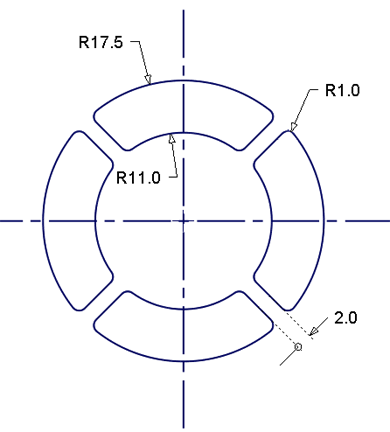
使用“Revolve”和“Round”工具创建按钮曲面。
打开教程文件(可选)
如果您已成功完成第 5 部分,请继续完成下一步骤:创建控制按钮旋转的曲面。
如果未成功完成第 5 部分,请打开名为 MP3Player_Part1.wire 的文件,该文件位于 CourseWare 项目的 wire 文件夹中。此文件包含第 5 部分中完成的模型。
创建控制按钮旋转的曲面
首先,为按钮设计创建轮廓圆。
- 最大化“Top”窗口。
- 选择“Layers”>“New”
 创建一个层。将该层名称更改为“Control Buttons”。
创建一个层。将该层名称更改为“Control Buttons”。 
- 选择“Curves”>“Keypoint Curve Toolbox”
 ,然后选择“Keypoint Curve Tools”>“Circular Arc”
,然后选择“Keypoint Curve Tools”>“Circular Arc” 。系统将提示您输入此圆的圆心。
。系统将提示您输入此圆的圆心。 键入 0 将圆心置于原点。
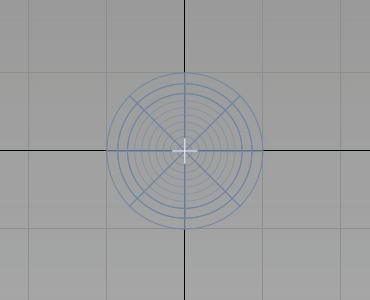
系统将提示您在圆的半径上输入一个点。
键入 17.5 创建半径为 17.5 mm 的圆。
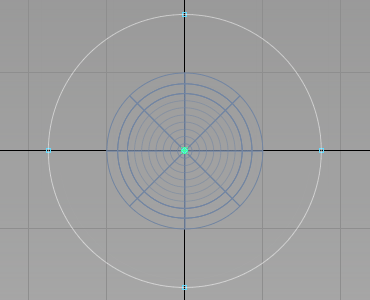
- 选择“Curves”>“Keypoint Curve Toolbox”,然后再选择“Keypoint Curve Tools”>“Circular Arc”
 ,创建一个圆心位于原点、半径为 11 mm 的圆。
,创建一个圆心位于原点、半径为 11 mm 的圆。 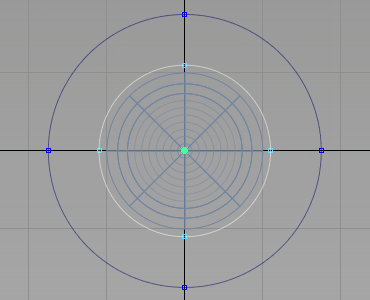
现在,使用这些圆为按钮最顶端的曲面创建圆弧。
最大化“Left”窗口并缩放圆的右侧。使用两个圆上的关键点来确定圆弧。
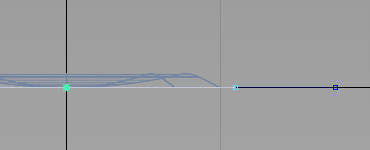
- 选择“Curves”>“Keypoint Curve Toolbox”
 ,然后选择“Keypoint Curve Tools”>“Arcs”>“Arc (three point)”
,然后选择“Keypoint Curve Tools”>“Arcs”>“Arc (three point)” 。系统将提示您放置圆弧的起点。启用点捕捉模式(按住
。系统将提示您放置圆弧的起点。启用点捕捉模式(按住  键 (Windows) 或
键 (Windows) 或  键 (Mac))并选择内部圆上的关键点。
键 (Mac))并选择内部圆上的关键点。 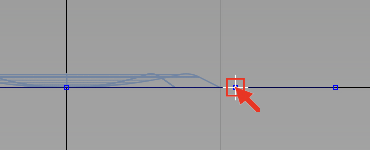
当系统提示您输入圆弧上的下一个点时,为曲线的峰值选择近似位置。该位置无需十分精确,因为稍后您可以使用信息窗口精确地设置圆弧的半径。
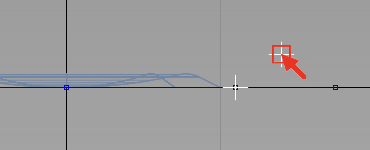
系统提示您放置圆弧的终点时,请再次启用点捕捉模式(按住
 (Windows) 或
(Windows) 或  键 (Mac))并选择大圆上的关键点。
键 (Mac))并选择大圆上的关键点。 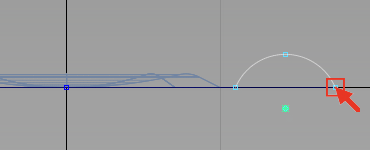
以近似的半径创建圆弧,但是起点和终点要精确。
- 使圆弧保持选中状态,选择“Windows”>“Information”>“Information Window”
 。
。 打开“Attributes”部分,并将“Arc Length/Radius”更改为 10。
半径已更改,但终点仍处于原来的位置。

现在,将圆弧上移,直到将按钮曲面移动到机壳之上。
- 使圆弧保持选中状态,选择“Transform”>“Move”
 并键入 r0,0,0.75,将圆弧沿 Z 坐标轴方向向上移动 0.75 mm。
并键入 r0,0,0.75,将圆弧沿 Z 坐标轴方向向上移动 0.75 mm。 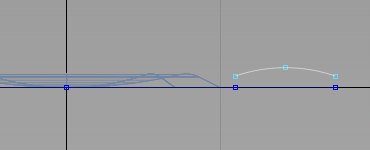
- 最大化“Top”窗口。保持该曲线处于选中状态。使用该曲线来创建旋转曲面。
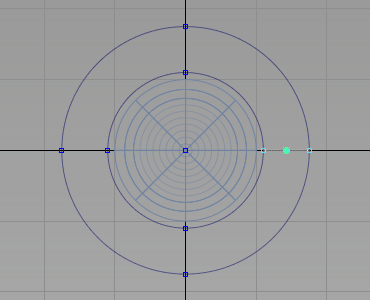
- 选择“Surfaces”>“Revolve”
 并双击此图标打开选项窗口。
并双击此图标打开选项窗口。 将“Sweep Angle”更改为 45,则“Segments”更改为 4,并确保“Axes”设置为“Global”,坐标轴设置为“Z”。
禁用“Continuity Check”(如果处于启用状态)。单击“Next”。
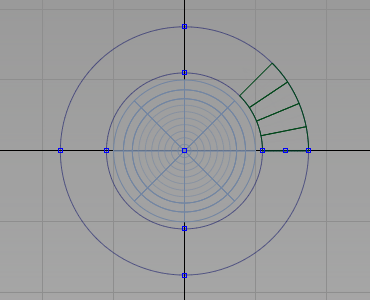
此时已创建旋转曲面。
现在,临时隐藏旋转曲面和圆弧,以便更方便地处理轮廓曲线。
- 选择“Pick”>“Object”
 并选择曲面和圆弧。
并选择曲面和圆弧。 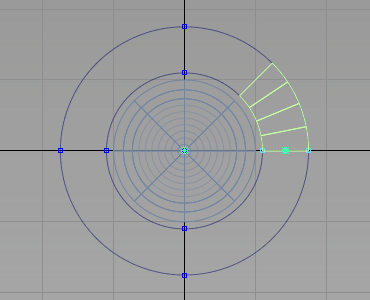
- 选择“ObjectDisplay”>“Invisible”
 以暂时隐藏曲面和曲线。
以暂时隐藏曲面和曲线。 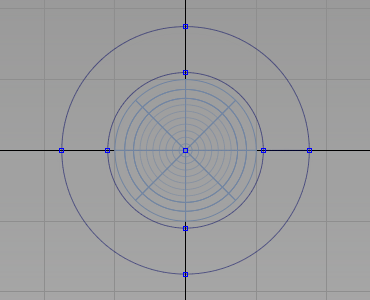
创建控制按钮拔模曲面
现在,修剪这两个圆来创建按钮轮廓。
- 选择“Curves”>“Keypoint Curve Toolbox”
 ,然后选择“Keypoint Curve Tools”>“Break & Join”>“Break Curve at Keypoint”
,然后选择“Keypoint Curve Tools”>“Break & Join”>“Break Curve at Keypoint” 。
。 单击外部曲线最顶端的关键点。
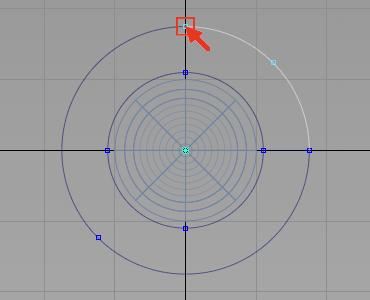
仍然在“Break at Keypoint”工具中,单击内部曲线最顶端的关键点。
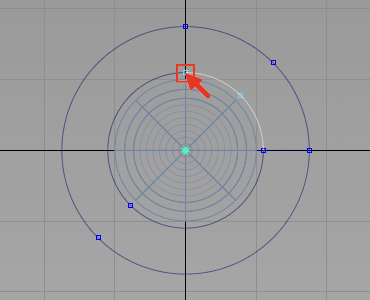
已分割曲线,并且现在右上侧的曲线段在其中心包含关键点。
现在,在这些关键点处中断曲线以创建 45 度曲线段。
单击每条曲线的中间关键点将其拆分为 45 度曲线段。
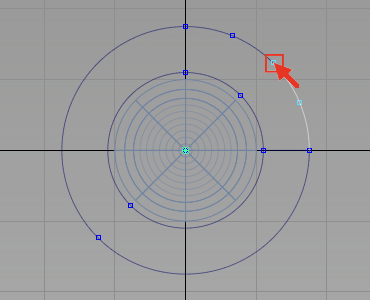
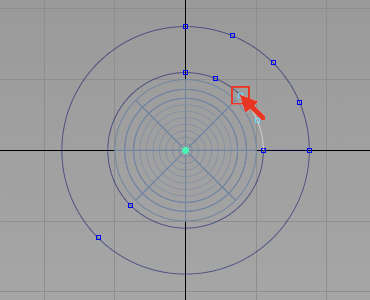
- 选择“Pick”>“Object”
 ,然后选择圆上不需要的部分。
,然后选择圆上不需要的部分。 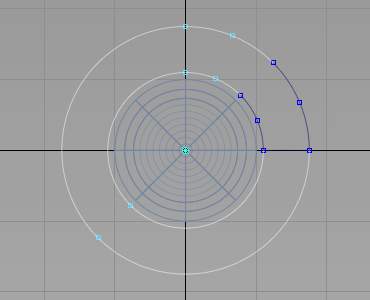
- 按
 键删除这些曲线。
键删除这些曲线。 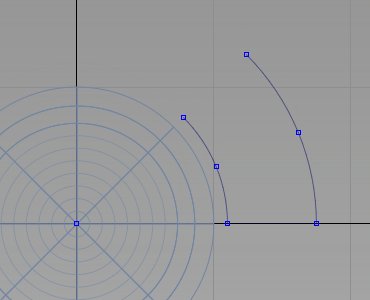
Trim Curves
接下来,修剪两段圆弧和线段来创建单一按钮的轮廓。
- 选择“Curves”>“Keypoint Curve Toolbox”
 ,然后选择“Keypoint Curve Tools”>“Lines”>“Line”
,然后选择“Keypoint Curve Tools”>“Lines”>“Line” ,并捕捉到栅格点(
,并捕捉到栅格点( 键 (Windows) 或
键 (Windows) 或  键 (Mac))创建一条水平线。创建超长的线段,以便您可以将其用于修剪。
键 (Mac))创建一条水平线。创建超长的线段,以便您可以将其用于修剪。 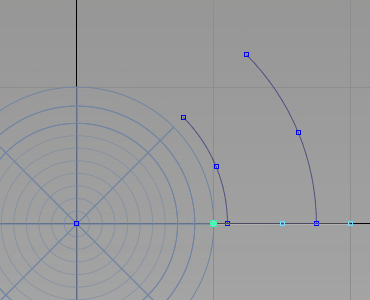
- 选择“Transform”>“Move”
 并键入 0.1,将线段沿 Y 坐标轴向上移动 1 mm。
并键入 0.1,将线段沿 Y 坐标轴向上移动 1 mm。 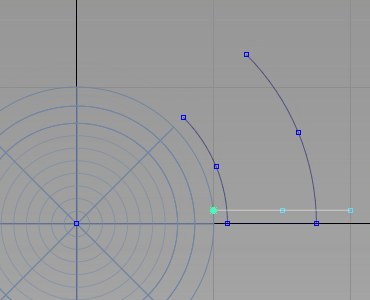
- 选择“Curve Edit”>“Curve Section”
 。
。 系统将提示您选择要修剪的曲线。单击线段上面的两段圆弧,并单击“Go”按钮
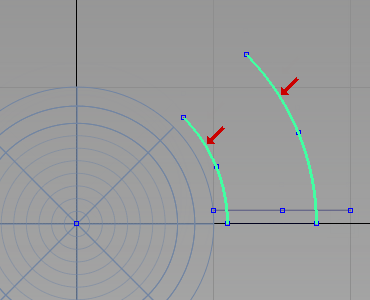
系统将提示您选择修剪曲线。选择线段。
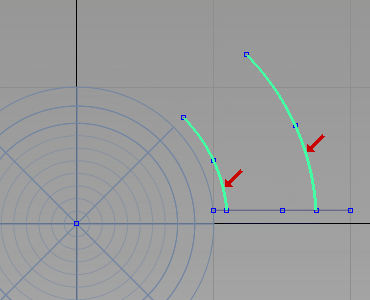
此时圆弧已被修剪。
- 再次选择“Curve Edit”>“Curve Section”
 ,然后选择线段。确保选择两段圆弧之间的曲线,以保留这一部分线段,然后单击“Go”。
,然后选择线段。确保选择两段圆弧之间的曲线,以保留这一部分线段,然后单击“Go”。 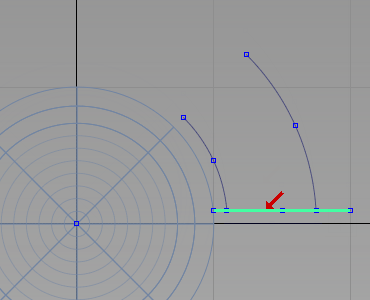
系统提示您选择正在修剪的曲线时,首先选择外面的圆弧。
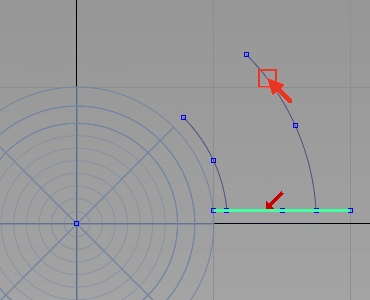
然后选择里面的圆弧以完成修剪。
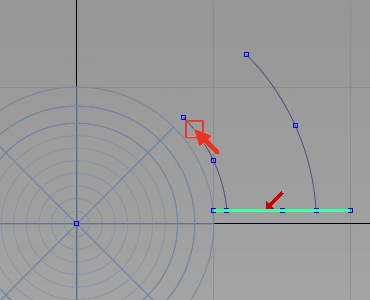
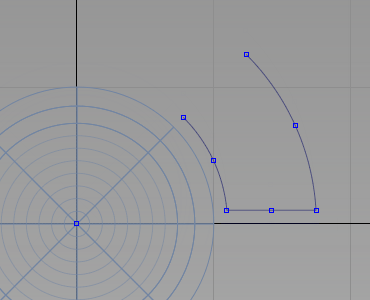
创建拔模曲面
- 最大化“Perspective”窗口。
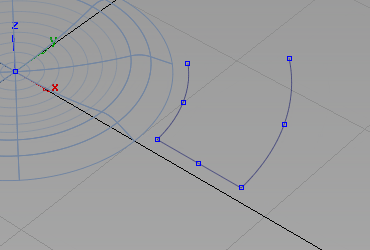
- 选择“Pick”>“Object”
 ,然后选择两条曲线,如图所示。
,然后选择两条曲线,如图所示。 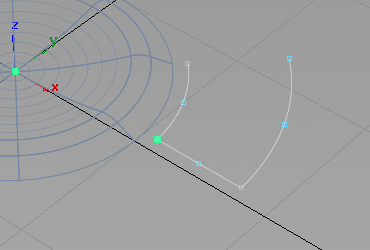
- 选择“Surfaces”>“Multi-Surface Draft”
 ,然后双击以打开选项窗口。
,然后双击以打开选项窗口。 将“Draft Angle”设置修改为“-2”度,将“Length”修改为“2”mm,选择“Intersect Flanges”,然后单击“Build”。
提示:拉伸方向在上次拔模操作中可能已设置为 –Z。单击蓝色虚线,确保蓝色的箭头向上指向 Z 坐标轴正方向。
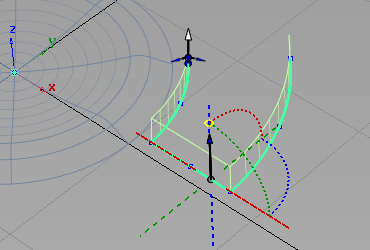 注:
注:根据您的曲线,您可能需要将“Draft Angle”更改为 +2,以获得向内倾斜的拔模侧壁。
- 选择“Delete”>“Delete Construction History”
 。
。
使按钮相交并进行修剪
现在,使按钮曲面相交并修剪按钮曲面来创建经过修剪的模型,然后使用“Round”工具完成按钮设计。
- 选择“Surface Edit”>“Create CurvesOnSurface”>“Intersect”
 。
。 - 选择中间的拔模曲面并单击“Go”。
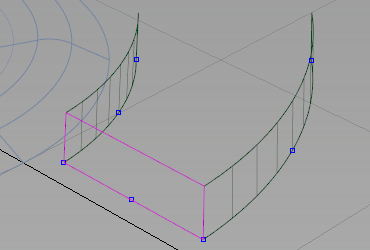
- 单击相邻的拔模曲面。创建相交曲线。
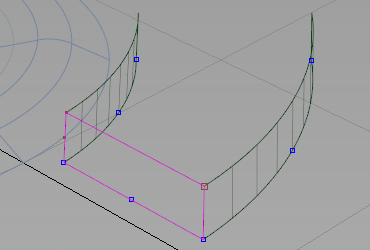
- 选择“Surface Edit”>“Trim”>“Trim Surface”
 。
。 - 单击中间的拔模曲面,然后再次单击它以将其选中进行修剪。
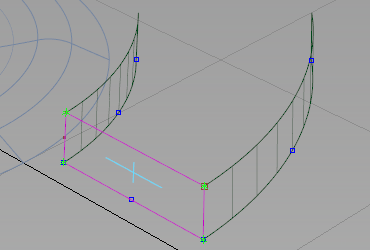
- 单击“Keep”。至此已完成该曲面的修剪。
- 对其他两个曲面重复此过程。
- 选择“ObjectDisplay”>“Visible”
 再次使按钮的旋转曲面可见。
再次使按钮的旋转曲面可见。 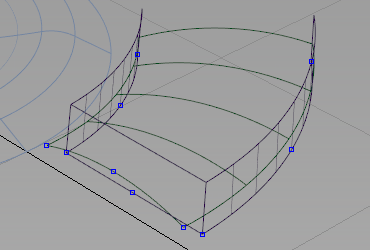
- 选择“Pick”>“Object”
 并拾取拔模曲面。
并拾取拔模曲面。 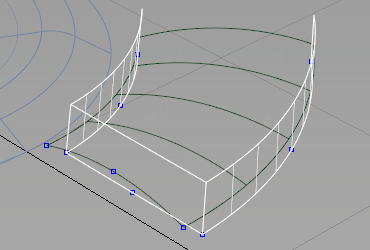
- 选择“Surface Edit”>“Create CurvesOnSurface”>“Intersect”
 。
。 选择拔模曲面后,系统将提示您选择相交的曲面。
选择控制按钮的每个线段以选择相交曲面。
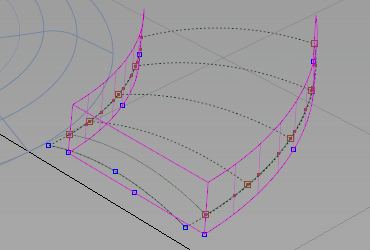
曲面已相交,并创建了面上曲线。
- 选择“Surface Edit”>“Trim”>“Trim Surface”
 。
。 按照提示修剪旋转曲面。
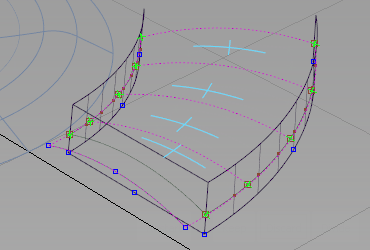
修剪拔模曲面的顶端部分。
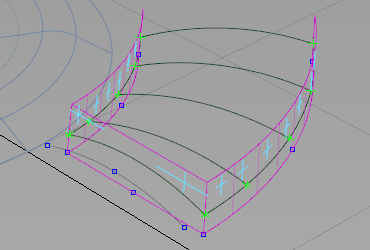
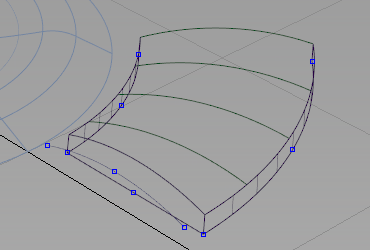
- 选择“Pick”>“Component”
 选中所有曲线,并将它们指定给“Curves”层。
选中所有曲线,并将它们指定给“Curves”层。 - 选择所有曲面,然后选择“Delete”>“Delete Construction History”
 。
。
为多条边添加圆角
- 选择“Surfaces”>“Round”
 ,然后双击选项框打开选项窗口。
,然后双击选项框打开选项窗口。 - 展开“Default Corner Types”,并将“Unequal Radius Corner”更改为“Single Surface”以创建单个圆角面。
- 选择侧边之一,并在提示行中键入 1 以将圆角半径设置为 1 mm。
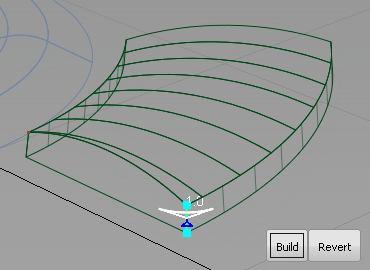
- 选择另一个侧边并将其半径值保留为 1。
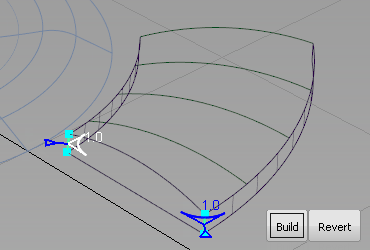
- 选择最顶端的边之一,并在提示行中键入 0.35 将圆半径更改为 0.35mm。
- 选择其他顶部边。
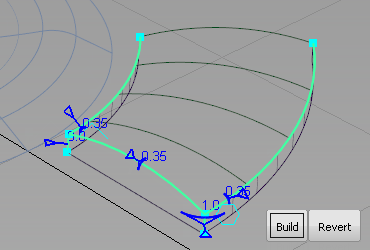
- 单击“Build”按钮创建圆角。
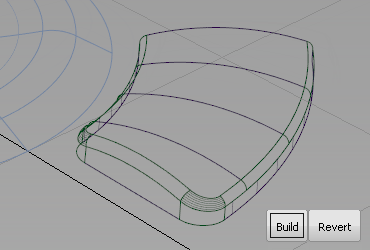
对多个边使用圆角工具的优点在于可自动构建过渡倒角曲面。
保存您的作品
将您的作品保存在“Lessons”项目的“wire”文件夹中。将此文件命名为“myMP3Player6.wire”。